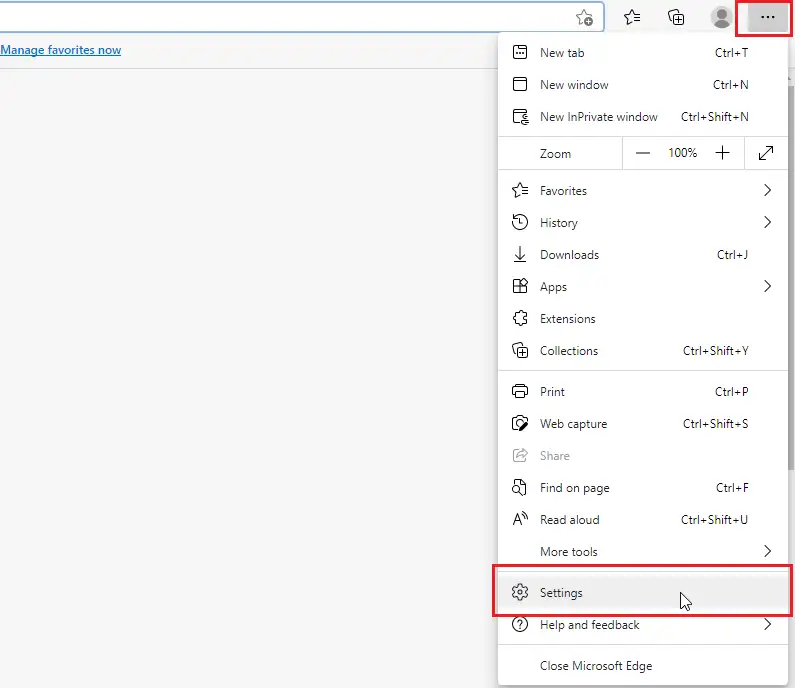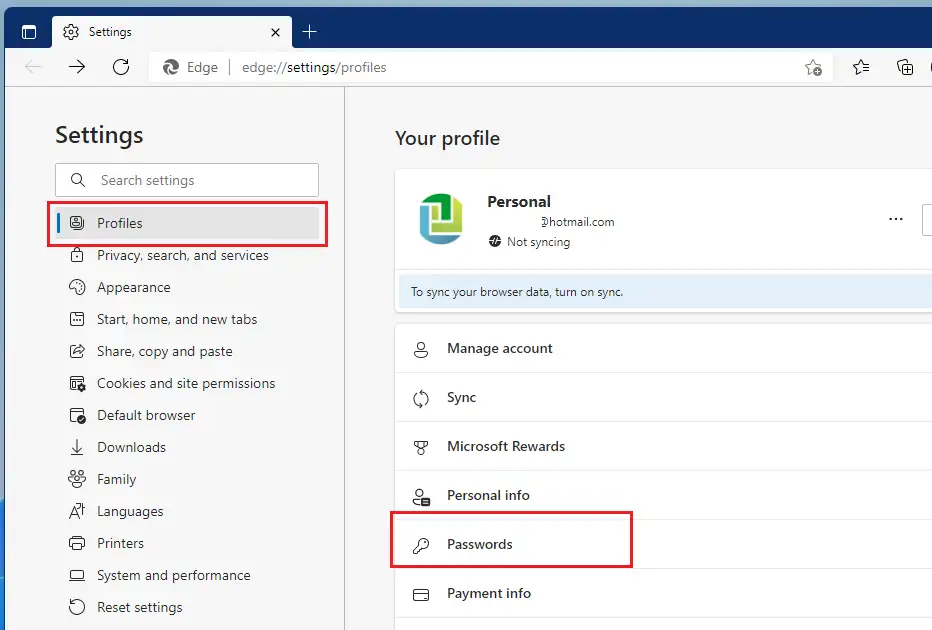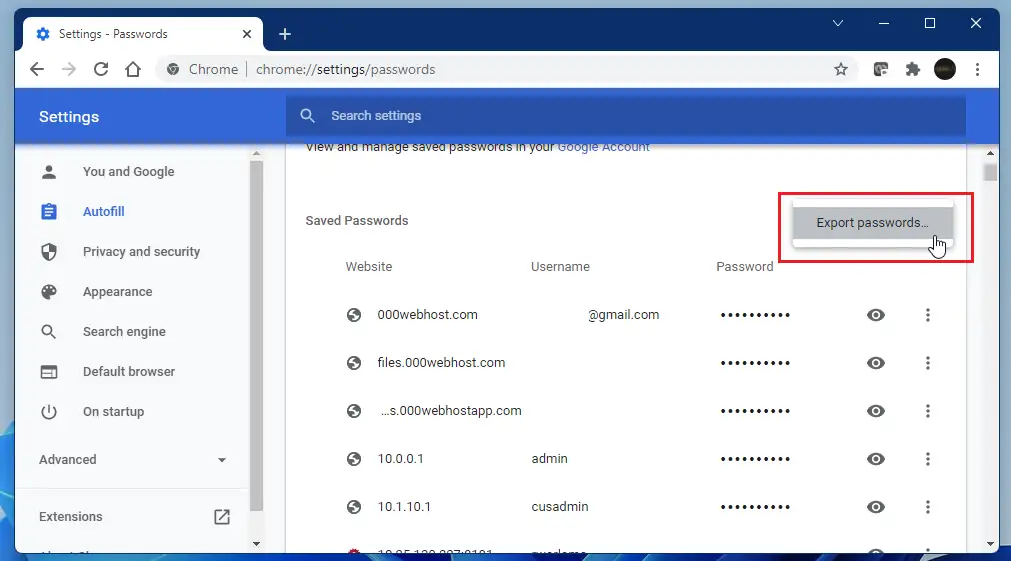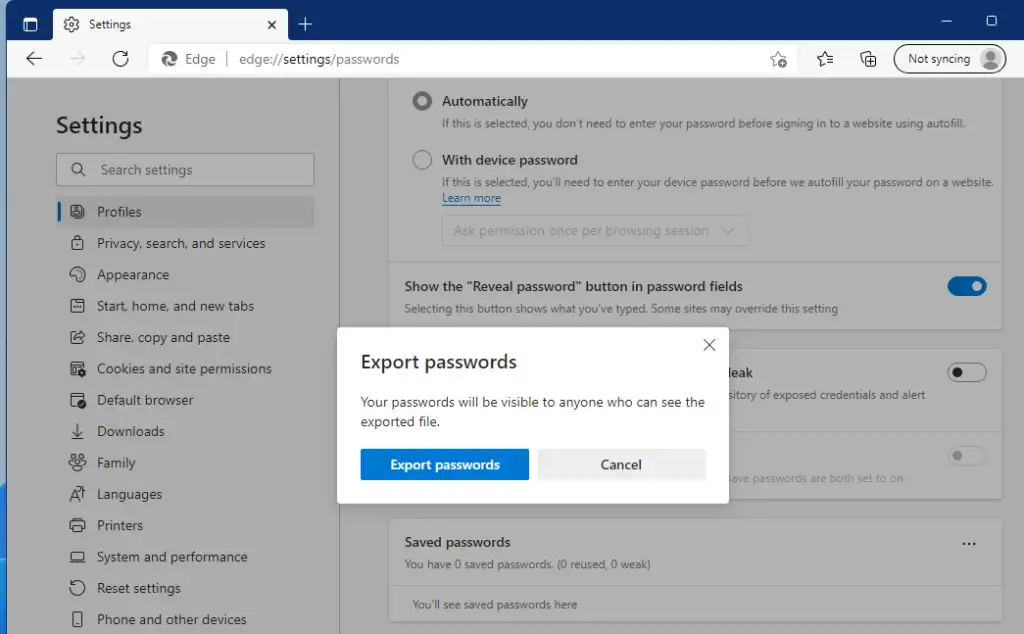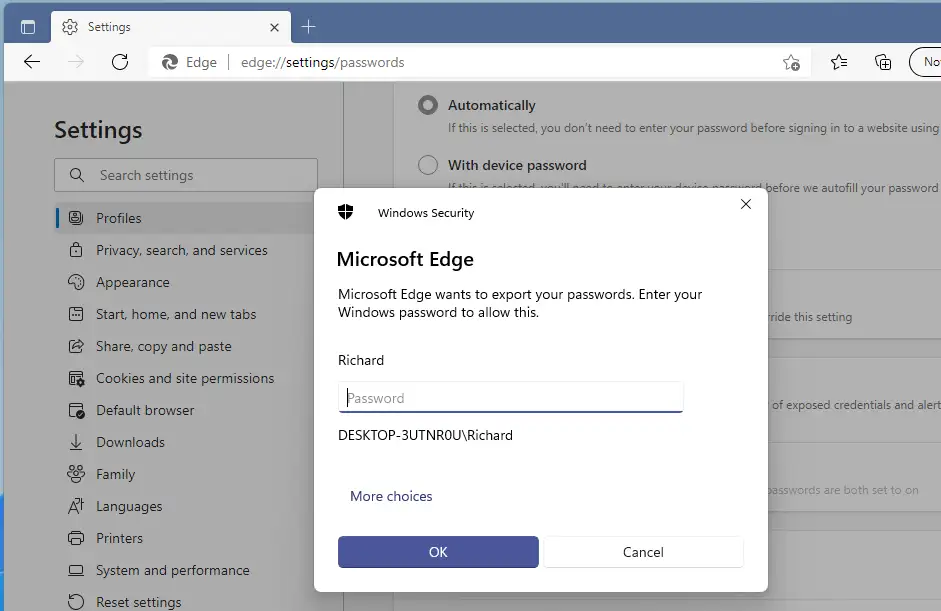Artikel ini menunjukkan langkah pelajar dan pengguna baharu untuk mengeksport kata laluan daripada pelayar web Microsoft Edge. Edge mempunyai pengurus kata laluan terbina dalam yang berguna untuk tujuan autolengkap. Walaupun pengurus kata laluan Edge sesuai, anda mungkin ingin mencari pengurus kata laluan pihak ketiga yang lain kerana yang tersedia dalam Edge mungkin bukan yang paling selamat.
Jika anda perlu mengeksport kata laluan yang disimpan dalam Microsoft Edge untuk berhijrah ke pengurus kata laluan lain, langkah di bawah akan menunjukkan kepada anda cara melakukannya. Apabila anda mengeksport kata laluan daripada Edge, ia disimpan dalam format fail .CSV Ia boleh diimport dengan mudah ke dalam pengurus kata laluan lain.
Anda kemudian boleh menggunakan fail ini untuk menjaga semua kata laluan anda atau mengimportnya ke dalam pengurus kata laluan yang selamat. Apa sahaja yang anda mahu lakukan, mengeksport kata laluan daripada Microsoft Edge adalah mudah dan mudah.
Untuk mula mengeksport kata laluan daripada Microsoft Edge, ikut langkah di bawah.
Sebelum mula memasang Windows 11, ikuti artikel ini Penjelasan memasang Windows 11 daripada pemacu kilat USB
Bagaimana untuk mengeksport kata laluan dari Microsoft Edge
Seperti yang dinyatakan sebelum ini, mengeksport kata laluan daripada Microsoft Edge adalah mudah dan mudah.
Di bawah ialah cara melakukan ini.
Untuk mengeksport kata laluan anda, anda mesti log masuk ke akaun Microsoft dan profil penyemak imbas. Kemudian klik pada Tetapan (elips) di sudut kanan atas dan pilih Tetapan Seperti yang ditunjukkan di bawah.
Pada halaman Tetapan, pilih Profildan klik Kata laluankotak seperti yang ditunjukkan di bawah.
di halaman Profil ==> Kata laluan , klik tanda Ellipse (tiga titik menegak) dan pilih Kata laluan eksport.
Pada skrin pop timbul, ketik Kata laluan eksport butang.
Microsoft Edge akan menggesa anda untuk menaip kata laluan Windows anda sebelum anda dibenarkan mengeksport kata laluan Chrome.
Selepas anda berjaya menaip kata laluan Windows anda, anda akan dibenarkan untuk menyimpan kata laluan di mana-mana sahaja yang anda mahukan.
Itu sahaja, pembaca yang budiman!
kesimpulan:
Siaran ini menunjukkan kepada anda cara mengeksport kata laluan yang disimpan dalam Microsoft Edge. Jika anda mendapati sebarang ralat di atas atau ada sesuatu untuk ditambah, sila gunakan borang ulasan di bawah.